Раздел: Документация
1 ... 4 5 6 7 8 9 10 ... 24 7. Каждый раз, когда система обнаруживает изменения на фоновом изображении, создается предупреждение о тревоге. Если необходимо закрыть предупреждение, то выберите параметр Hide Reference Image Setup Dialog (Скрыть диалоговое окно настройки контрольного изображения). 8. В разделе Options (Параметры) настройте следующие параметры. Embed Alarm Region into Recorded Video (Включать область тревоги в записанное видеоизображение). Данная функция позволяет включать мигающие прямоугольники тревоги в записанные файлы, чтобы вы могли легко выявить подозрительные события во время воспроизведения. Обратите внимание на то, что если вы привыкли осуществлять поиск подозрительных событий с помощью функции Object Search (Поиск объектов), не активируйте данную опцию. Такие мигающие прямоугольники могут вызывать ложную тревогу. Skip Instant Light Change (Пропустить быстрое изменение условий освещения). Выберите этот параметр, если в области происходят быстрые изменения условий освещения. Invoke Alarm (Активировать тревогу). Этот параметр позволяет компьютеру подать сигнал тревоги при обнаружении массового скопления. Нажмите кнопку [] рядом с параметром, чтобы назначить звуковой файл .wav. Output Module (Выходной Модуль). Этот параметр активирует устройство вывода в случае обнаружения массового скопления. Нажмите кнопку [] рядом с параметром, чтобы назначить установленный выходной модуль и номер контакта. Never Recycle (Никогда не удалять). Этот параметр позволяет системе не удалять файлы событий для обнаружения толпы. 9. Нажмите кнопку Test (Тест), чтобы проверить настройки. Если массовое скопление невозможно обнаружить, то уменьшите значение Ratio of Changes (Пропорция изменений), чтобы увеличить чувствительность системы для обнаружения. 10. Нажмите кнопку OK, чтобы применить настройки и начать мониторинг с помощью приложения. Когда толпа людей собирается в области тревоги и остается в ней в течение заданного времени, местонахождение толпы будет выделено на видеоизображении в режиме реального времени, будет активирован выбранный сигнал или выход и событие будет записано в системный журнал с меткой Crowd Detection (Обнаружение толпы) для последующего просмотра. Примечание. При использовании параметра Skip Instant Light Change (Пропустить быстрое изменение условий освещения) 1. При выборе этого параметра существует опасность, что система не создаст сигнал тревоги, когда объектив камеры будет закрыт злоумышленниками. 2. При использовании инфракрасной камеры не рекомендуется выбирать этот параметр. 2.5 Расширенное обнаружение изменения изображения В отличие от параметра Scene Change Detection (Обнаружение изменения изображения), который можно было использовать только для помещений, расширенная версия этого параметра может использоваться вне помещений, где возможны внезапные изменения условий освещения. Тем не менее при этом исключаются ложные срабатывания тревоги. Параметр Advanced Scene Change Detection (Расширенное обнаружение изменения изображения) определяет и предотвращает любые изменения изображения, изменения угла обзора или фокусировки, выполняемые злоумышленниками. Примечание. 1. Эта функция доступна только при использовании ключа AVP. Для этого режима можно настроить до 16 камер. 2. Настоятельно рекомендуется не использовать параметры Advanced Scene Change Detection (Расширенное обнаружение изменения изображения) и Scene Change Detection (Обнаружение изменения изображения) одновременно. На главном экране нажмите кнопку Configure (Конфигурация), щелкните Advanced Video Analysis (Расширенный видеоанализ) и выберите Advanced Scene Change Detection Setting (Настройка расширенного обнаружения изменения изображения). Выберите камеры, которые необходимо настроить, и нажмите кнопку Configure (Конфигурация). Откроется следующее диалоговое окно. 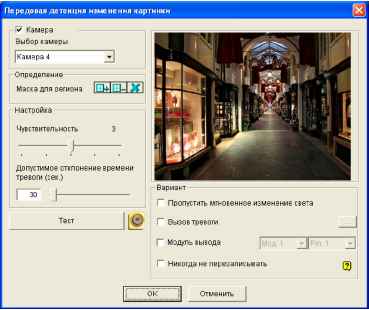 Рисунок 2-14 Выберите камеру в выпадающем списке Camera Selection (Выбор камеры) и настройте следующие параметры. Mask Region (Зона маски). По мере необходимости наложите маску на область в поле зрения камеры, в которой движение будет игнорироваться. Sensitivity (Чувствительность). Служит для регулировки чувствительности обнаружения. Чем выше значение, тем более чувствительна система к изменениям в поле зрения камеры. Tolerance Time of Alarm (Время допуска тревоги). Служит для настройки продолжительности изменения изображения, прежде чем будет активировано состояние тревоги. Skip Instant Light Change (Пропустить быстрое изменение условий освещения). Выберите этот параметр, если в области происходят быстрые изменения условий освещения. См. Note (Примечание) в разделе 2.4 Обнаружение толпы. Invoke Alarm (Активировать тревогу). Этот параметр позволяет компьютеру подать сигнал тревоги при обнаружении изменения изображения. Нажмите кнопку [] рядом с параметром, чтобы назначить звуковой файл .wav. Output Module (Выходной Модуль). Этот параметр активирует устройство вывода в случае обнаружения изменения изображения. Нажмите кнопку [] рядом с параметром, чтобы назначить установленный выходной модуль и номер контакта. Never Recycle (Никогда не удалять). Этот параметр позволяет системе не удалять файлы событий для изменения изображения. 4. Нажмите кнопку Test (Тест), чтобы проверить настройки. Если изменение изображения невозможно обнаружить, то увеличьте значение Sensitivity (Чувствительность), чтобы повысить чувствительность системы к изменениям в поле зрения камеры. 5. Нажмите кнопку OK, чтобы применить настройки и начать мониторинг с помощью приложения. Когда изменение изображения обнаружено в поле зрения камеры и изменение сохраняется в течение заданного времени, местонахождение изменения будет выделено на видеоизображении в режиме реального времени, будет активирован выбранный сигнал или выход и событие будет записано в системный журнал с меткой Advanced Scene Change (Расширенное изменение изображения) для последующего просмотра. 1 ... 4 5 6 7 8 9 10 ... 24
|
